Схемы изонить и мастер-класс (фото)
Изонить – это способ, при помощи которого создаются картины из нитей. Другое название – вышивка на картоне. Объемность изображения в такой работе достигается за счет особенного переплетения материала. Относительная простота такой техники позволяет увлечь таким занятием и детей, и взрослых. Используя шаблоны с цифрами и пошаговый мастер-класс с фото примерами, вы с легкостью сможете за пару вечеров изучить такое рукоделие и приемы вышивки в технике изонити.
Необходимые материалы и инструменты для изонити – это обыкновенные нити и плотная бумага – картон. Потратив минимум средств и усилий каждый желающий сможет самостоятельно вышить оригинальные поделки и потрясающие картины своими руками.
Реклама
Содержание
- Материалы для работы
- Основы заполнения простых фигур
- Углы
- Окружности
- Треугольники
- Квадрат и ромб
- Мастер-класс создания букета цветов в технике изонить
- Схемы для начинающих
Материалы для работы
Для того, чтобы создать картины в технике изонить используется следующий базовый набор предметов:
- плотная основа, на которой будет осуществляться вышивка;
- инструмент для прокалывания отверстий;
- скотч (клей), чтобы закрепить кончики;
- игла.

Часто в качестве основы используют картон с серой изнаночной стороной. Он достаточно сложно прокалывается, поэтому более приемлемым вариантом будет картон, имеющий белую изнанку.
Фоновые цвета для вышивки подбирают согласно идее выбранного рисунка. В качестве фона также можно использовать обои, которые наклеиваются на поверх картона.
Реклама
Также вышивка может производиться по бархатному полотну. Работать по такой бумаге нужно аккуратно из-за того, что она чересчур тонкая. Но результат того стоит.
Основы заполнения простых фигур
В начале изучения техники изонить для начинающих и детей, необходимо освоить мастер-класс и базовые способы, при помощи которых заполняются основные фигуры.
Углы
Берем лист картона и на изнаночной стороне чертим один из возможных углов: прямой, острый или тупой. Каждую из сторон делим на равные части. Помеченные точки прокалываем и наносим разметку, используя цифры. Вдеваем нить в иглу и начинаем заполнять фигуру, согласно схемы.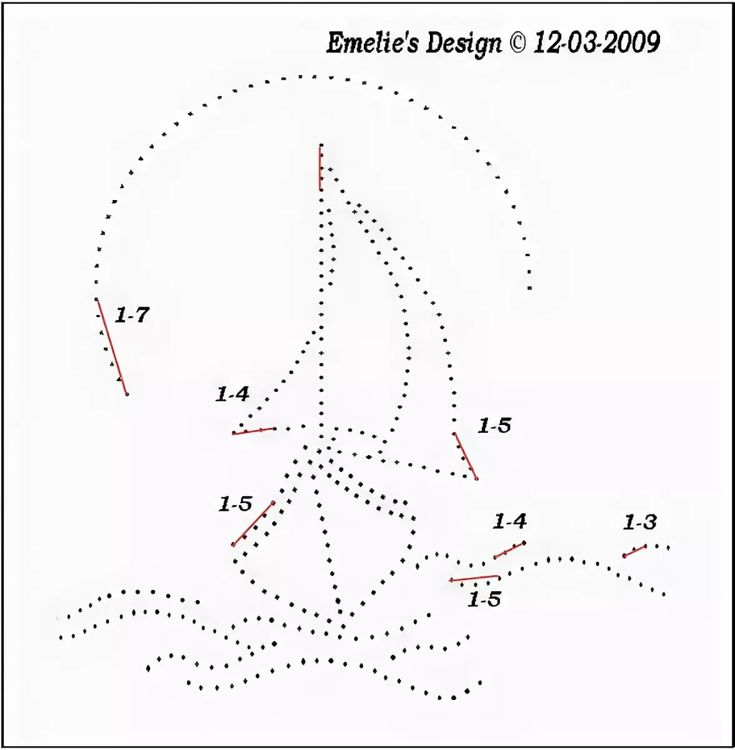 Угол лучше заполнять, начиная с длинной стороны. Фиксируем на изнанке и выводим иголку сквозь первое отверстие на лицо. Протягиваем материал от начальной отметки до первого отверстия ближе к верхушке на противоположной стороне угла (на схеме это цифра № 13). Здесь выводим иглу на изнаночную сторону и продеваем ее в последующую отметку (№ 14). Таким образом нить выходит на лицо. Продолжаем заполнять фигуру на лицевой стороне 14-2, на изнаночной 2-3. Далее: 3-15 и 15-16 и так далее двигаемся по схеме. Этот прием называют – смещенное заполнение. Вышивка закончена, осталось вывести нить на изнанку и сделать узелок. Кончики фиксируем клеем или скотчем.
Угол лучше заполнять, начиная с длинной стороны. Фиксируем на изнанке и выводим иголку сквозь первое отверстие на лицо. Протягиваем материал от начальной отметки до первого отверстия ближе к верхушке на противоположной стороне угла (на схеме это цифра № 13). Здесь выводим иглу на изнаночную сторону и продеваем ее в последующую отметку (№ 14). Таким образом нить выходит на лицо. Продолжаем заполнять фигуру на лицевой стороне 14-2, на изнаночной 2-3. Далее: 3-15 и 15-16 и так далее двигаемся по схеме. Этот прием называют – смещенное заполнение. Вышивка закончена, осталось вывести нить на изнанку и сделать узелок. Кончики фиксируем клеем или скотчем.
Окружности
Начинаем работу как обычно с расчерчивания фигуры нужного диаметра. Делим окружность на части, кратные 12. Нумеруем цифрами каждую из точек. Заполнение начинается строго по порядку. Материал прокладывается по хордам. Длина хорды влияет на частоту заполнения фигуры и размер внутреннего круга, который не заполнен нитями.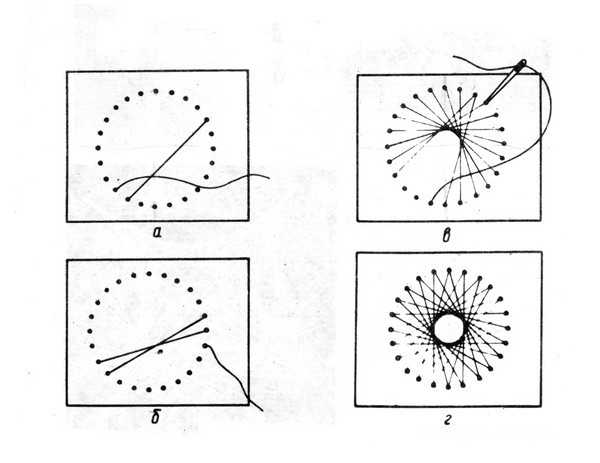 Около первого отверстия ставим букву «Н» — с этого места происходить начало работы. Протягиваем нить по лицу между цифрами 1 и 11. Через изнанку из точки 11 протягиваем материал в точку 12 на внешнюю сторону. Стрелочкой на схеме обозначайте направленность движения. Далее отрезок протягивается до отверстия № 2 и выводится на внутреннюю сторону. Вновь обозначьте стрелку, во избежание ошибок в заполнении окружности. Далее двигайтесь в одну сторону в одну из сторон.
Около первого отверстия ставим букву «Н» — с этого места происходить начало работы. Протягиваем нить по лицу между цифрами 1 и 11. Через изнанку из точки 11 протягиваем материал в точку 12 на внешнюю сторону. Стрелочкой на схеме обозначайте направленность движения. Далее отрезок протягивается до отверстия № 2 и выводится на внутреннюю сторону. Вновь обозначьте стрелку, во избежание ошибок в заполнении окружности. Далее двигайтесь в одну сторону в одну из сторон.
Вышивка овалов осуществляется по методу заполнения окружности.
Треугольники
Чертим треугольник со сторонами в пять сантиметров. Верхушку обозначаем, как 1Н. Размечаем стороны. Число дырочек должно быть одинаковое. Начинаем заполнять треугольник согласно схемы с верхушки. Нить с изнанки выводим на лицевую сторону и протягиваем ее до отметки, которая находится по центру на противоположной стороне (№ 16). Далее, по обратной стороне, протягиваем материал в соседнее отверстие (№17) и выводим на лицо. Теперь делаем шаги 2-3 и продолжаем полностью вышивать треугольник.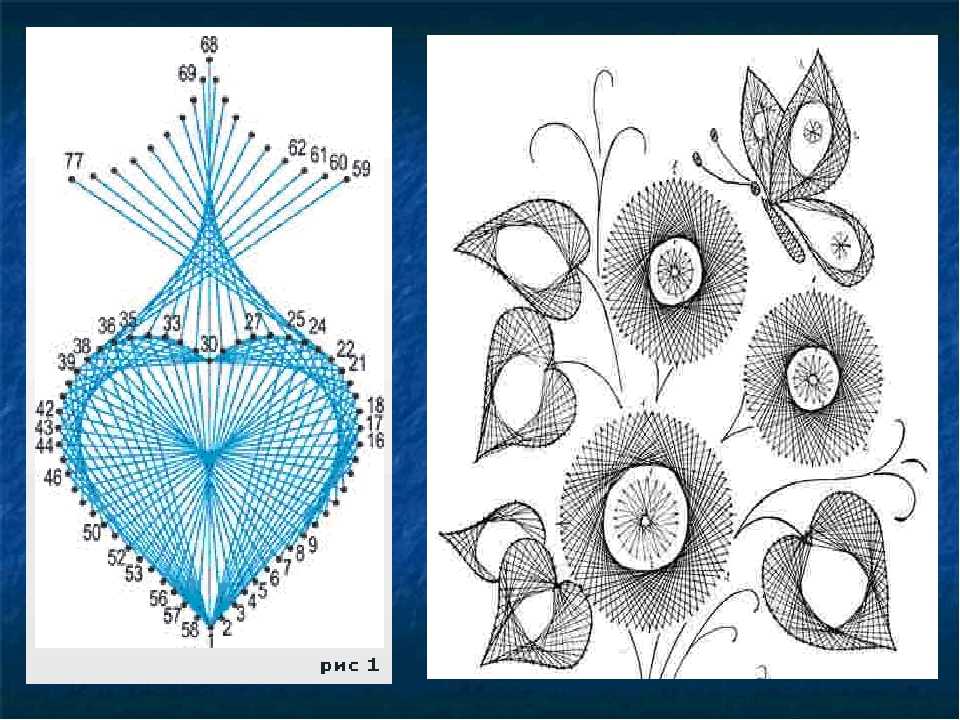
Квадрат и ромб
Квадрат и ромб заполняют теми же способами, что и окружности. Для вышивки всей поверхности из начальной отметки просовываем материал на противоположную сторону через середину квадрата и выводим на обратную сторону. Здесь двигаемся до точки, находящейся по соседству и выводим нить на внешнюю часть сквозь середину. Таким образом в квадрате создается объем. Для того, чтоб в середине квадрата образовалось пустое пространство, выводим нить из первой дырочки не сквозь середину, а со сдвигом в бок на пару точек в разметке.
Вышивка ромба также проходит по принципу заполнения окружности. Здесь можно выделить противоположные углы нитями контрастных оттенков.
Мастер-класс создания букета цветов в технике изонить
Для работы нам понадобится:
- цветной картон;
- нити следующих оттенков: золотистого, розового, желтого, белого, зеленого;
- карандаш;
- иголка;
- шило;
- циркуль;
- пайетки;
- клей.

Начинаем мастер-класс с подготовки шаблона, который имеет форму капли, ка на фото. Попросите ваших детей вырезать вам такие детали. С помощью шаблона переносим на картон пять лепестков для цветка, оставляя пространство в середине. Циркулем делаем сердцевинку и прокалываем дырочки на расстоянии пяти миллиметров друг от друга.
Берем иголку и нить в два сложения и втыкаем ее в отверстие, как на фото:
Минуя три отверстия, вставляем нить в четвертое. Теперь необходимо перевернуть вышивку и двигаясь по часовой стрелке вставить игру в последующую точку.
Повторяем аналогичные действия, то есть отверстие, в которое вставляется иголка будет первым, после чего идет пятое, на обратной стороне – из шестого во второе. Далее, из второго в третье, и из третьего в седьмое и так дальше. По окончанию от каждой из дырочек должны выходить 2 линии. Фиксируем отрезок.
Следующим шагом мастер-класс приступает к формированию дырок в лепесточках с шагом в пять миллиметров. Принцип вышивки здесь тот же, что и в сердцевинке.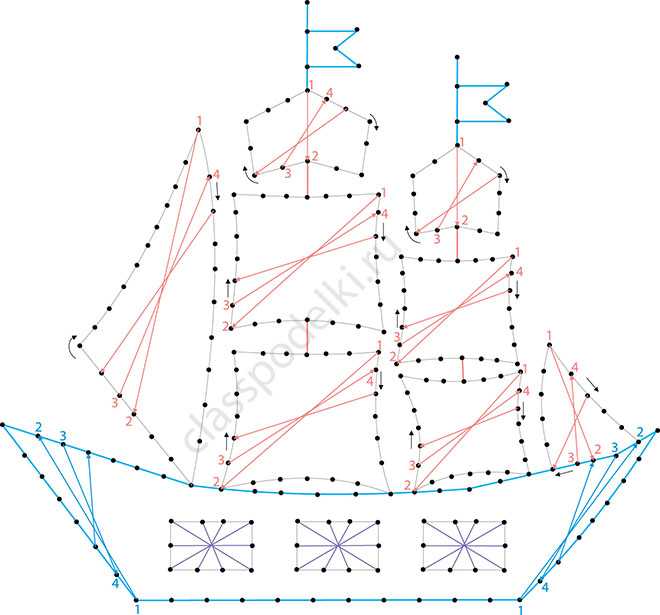 Вкалываем иглу с материалом в точку, как на фото.
Вкалываем иглу с материалом в точку, как на фото.
В каждом лепесточке минуем до пяти дырок и вкалываем в шестую.
Фиксируем нить по возвращению к начальной точке. В технике изонити, у нас получился следующий элемент:
Вышивка всех оставшихся лепестков проходит аналогичным образом.
Далее мастер-класс переходит к вышивке трех лепестков тюльпана по перенесенному на картон шаблону. Формируем дырки и делаем 3 лепесточка нитями желтого цвета. Изображаем тычинки.
Готовим следующий большой шаблон в виде лепестка, переносим на картон три таких детали и продолжаем вышивку в технике изонити нитями розового оттенка. Вначале вышиваем боковые элементы, затем центральный и добавляем тычинки.
Обозначаем стебли и производим вышивку минуя четыре точки.
Продолжаем мастер-класс созданием листьев для букета. Делаем небольшой шаблон, переносим на основу и вышиваем. Подойдя к начальной дырке продолжаем работу. По окончанию каждая из точек должна иметь две линии.
Подготавливаем отрезки золотистого материала для тычинок и закрепляем их клеем в обозначенных местах. Сердцевину цветка украшаем пайеткой.
Сердцевину цветка украшаем пайеткой.
Используйте за основу такой мастер-класс, замените цвета ниток и создайте свой собственный оригинальный букет в технике изонити.
Приобщайте к этому занятию детей, подбирайте для них несложные схемы среди подготовленного нами материала.
Схемы для начинающих
Небольшая подборка для вышивки изонить схемы для начинающих, которых представлены ниже, поможет вам шаг за шагом создать интересные картинки на разную тематику.
Уроки и схемы для создания простых картин в технике изонить
Содержание
- Материалы для вышивания в технике изонить
- Основные приемы вышивания изонитью
- Заполнение угла
- Заполнение окружности
- Дуги и спирали
- Котенок
- Процесс изготовления
- Весенние одуванчики
- Процесс изготовления
- Тоновая нитяная графика
- Схемы для начинающих
Картины в
, необычайно красивы и изящны.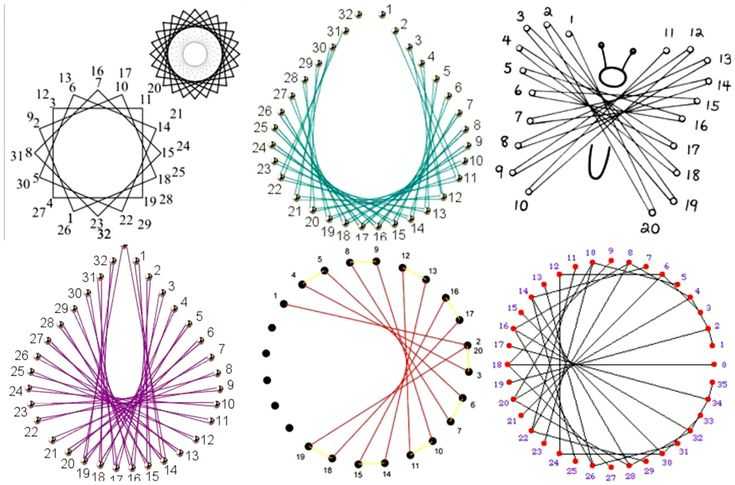 С первого взгляда может показаться, что плотная бумага – очень сложный материал. Понятно, что каждое рукоделие требует навыков. Создать сразу сложный замысловатый рисунок по фото вряд ли получится. Но стоит только научиться двум основным методам: заполнению угла и круга, как рукоделие сразу станет легким и понятным. Те же, кто уже имеет опыт в данном рукоделии, без труда создают самые замысловатые узоры и композиции.
С первого взгляда может показаться, что плотная бумага – очень сложный материал. Понятно, что каждое рукоделие требует навыков. Создать сразу сложный замысловатый рисунок по фото вряд ли получится. Но стоит только научиться двум основным методам: заполнению угла и круга, как рукоделие сразу станет легким и понятным. Те же, кто уже имеет опыт в данном рукоделии, без труда создают самые замысловатые узоры и композиции.
Материалы для вышивания в технике изонить
Материалы и инструменты для нитяной графики есть в каждом доме. Поэтому даже для начинающих мастеров не составит труда подобрать все необходимое.
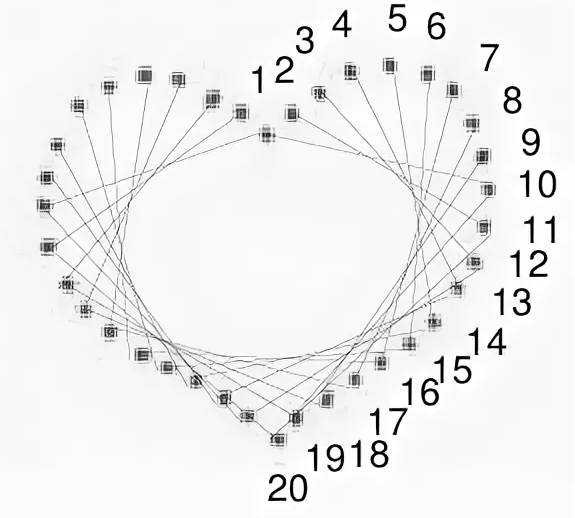 Тогда карандаш будет оставлять четкую тонкую линию;
Тогда карандаш будет оставлять четкую тонкую линию;Циркуль. Такой инструмент потребуется, если по схеме необходимо рисовать окружность;
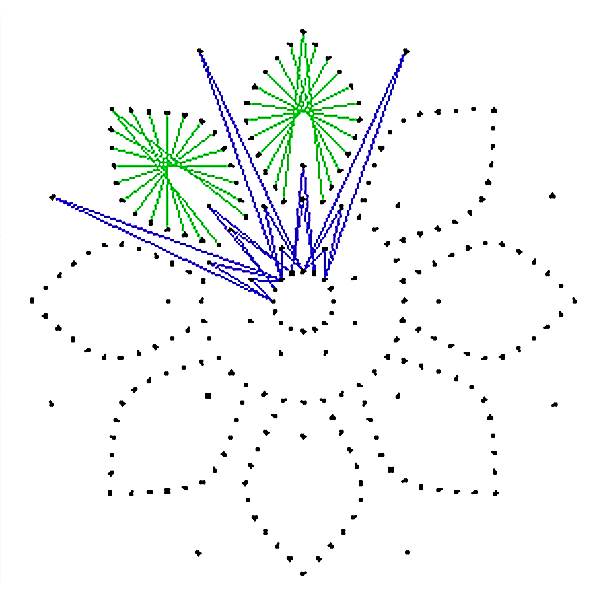 Главным требованием к этому предмету является острота лезвий. Хорошо наточенные полотна не будут портить нитку;
Главным требованием к этому предмету является острота лезвий. Хорошо наточенные полотна не будут портить нитку;Основные приемы вышивания изонитью
Любые схемы нитяной графики имеют схожие методы заполнения элементов. Рассмотрим основные способы.
Заполнение угла На куске плотной бумаги необходимо начертить угол. Величина и острота разницы не имеют. Каждую сторону чертежа изонити необходимо разделить на равные участки. Для этого при помощи линейки отмериваем промежутки в 5 миллиметров. Работу начинаем от вершины угла. Каждое расстояние отмечаем точкой и цифрой. В этих местах, используя подложку и шило, следует сделать дырочки. Зашивается угол, как показано на схеме. Начинается вышивка с изнанки.
Заполнение окружности На плотной бумаге при помощи циркуля рисуется круг. Его необходимо поделить на двенадцать одинаковых отрезков. Также отмечаем точки цифрами и делаем в этих местах проколы. Особенностью заполнения окружности является то, что чем меньше будет расстояние между проколами, тем красивее получится изображение. Главное, чтобы дырочек было четное количество.
Его необходимо поделить на двенадцать одинаковых отрезков. Также отмечаем точки цифрами и делаем в этих местах проколы. Особенностью заполнения окружности является то, что чем меньше будет расстояние между проколами, тем красивее получится изображение. Главное, чтобы дырочек было четное количество.
Что касается длинны стежков изонити, то длинные прошивы заполняют элемент большее, нежели маленькие стежки. И соответственно центральное отверстие тоже будет меньшим. Окружность вышивается согласно схеме.
Дуги и спирали Вышивка этих элементов осуществляется тем же методом, что и для окружности. Но длинна стежков должна быть небольшой. Размер одного прошива должен быть меньше половины дуги. Ширина вышивки напрямую зависит от величины стежка. Чем он меньше, тем тоньше будет дуга.
Что касается особенностей вышивки спиральных фигур, то она производится все время только в одном направлении. Длина стежка этой изонити может быть только от 3 до 5 проколов. После того как разобрались с основными способами вышивки в технике нитяной графики, можно приступать непосредственно к изделию.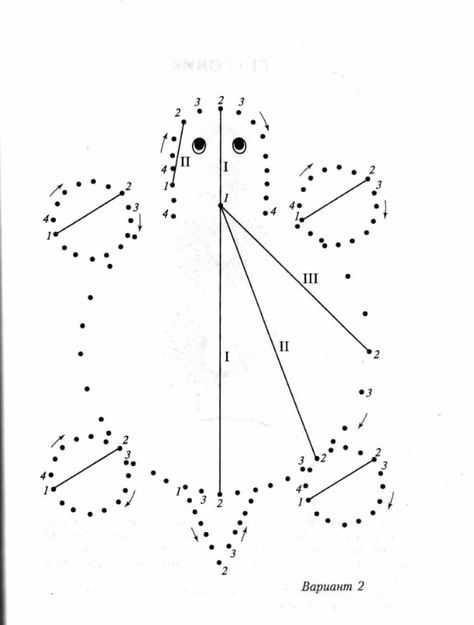 Предлагаем небольшой мастер класс детской схемы.
Предлагаем небольшой мастер класс детской схемы.
Котенок
Эта несложно. Мастер класс такой работы вполне подойдет для первого творчества детей.
Для вышивки понадобится:
- черная плотная бумага;
- белые нитки мулине;
- тонкая белая бумага;
- карандаш;
- булавка;
- зажим;
- клей;
- игла.
Процесс изготовления На белой бумаге острым карандашом необходимо сделать контур кота. На фото показано, как выглядит такая схема.
Прикладываем лист к темному картону и закрепляем зажимами. Если использовать канцелярские скрепки, на готовом изделии останутся вмятины, которые не исчезнут. Поэтому лучше взять специальные зажимы для бумаги.
На контуре изображения через равные промежутки необходимо поставить точки с цифрами. В этих местах булавкой прокалываем дырочки. Перед тем, как начать делать отверстия подложите под заготовку толстый плотный материал. Он не позволит повредить рабочую поверхность. Нитку заправляем в иглу, но узелка не делаем.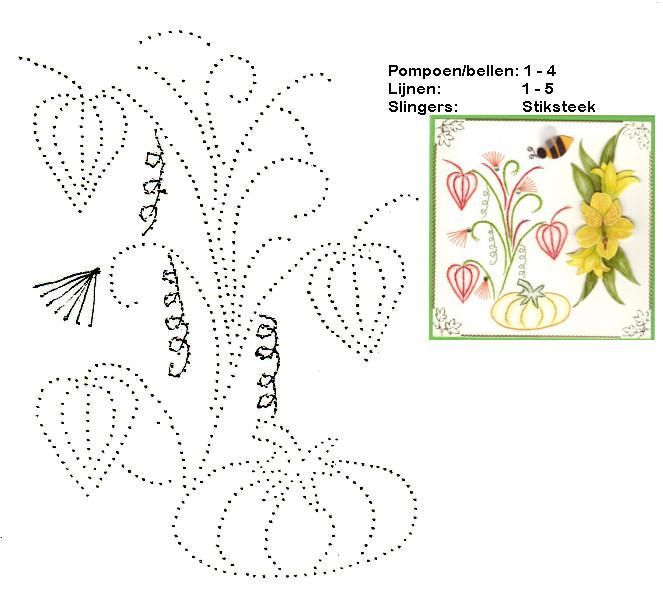
Ушки и часть хвостика вышиваются методом заполнения угла. Все остальные элементы – способом заполнения окружности. Отдельно вырезаем из разноцветных материалов глазки, носик, усики и приклеиваем их кошечке. Вышивка готова!
Также можно провести с детьми мастер класс по вышивке в технике изонить одуванчиков. Это не сложно, справиться с ней может любой ребенок.
Весенние одуванчики
Данный мастер класс не требует особых навыков. Такое изображение отличный вариант изонить схемы для начинающих мастеров. Картина создается посредством самых простых стежков.
- картон;
- зеленая бумага;
- клей;
- игла;
- карандаш;
- шило;
- желтые и зеленые нитки.
Процесс изготовления На картон необходимо приклеить зеленую бумагу. На ней рисуется схема цветов. Через равные расстояния карандашом нужно отметить точки с цифрами. При помощи шила по контуру рисунка делаются дырочки. Вышивать начинаем с изнаночной стороны, закрепив хвостик нити при помощи клея.
Через равные расстояния карандашом нужно отметить точки с цифрами. При помощи шила по контуру рисунка делаются дырочки. Вышивать начинаем с изнаночной стороны, закрепив хвостик нити при помощи клея.
Цветочек и бутон одуванчика, которые показаны на фото, вышиваются желтой ниткой, методом заполнения дуги треугольниками. Стебелек создается стежками зеленой нитки. Листочки делаются методом заполнения угла также нитями зеленого цвета. Готовая вышивка может быть оформлена в рамку или декорирована багетом.
Тоновая нитяная графика
Создание тоновой изонити считается самой высокой степенью мастерства. Но и она выполняется несложно. Главное, в таком искусстве правильно подобрать материалы и красиво гармонично разместить все элементы.
В природе все оттенки делятся на две группы: теплые и холодные. Зрительно теплые воспринимаются как выступающие вперед, холодные – отступающие назад. Используя такие хитрости, и создается неповторимая объемная вышивка.
Помимо этого оттенки делят на легкие и тяжелые. К тяжелым — относят темные, насыщенные, к легким – холодные, светлые. Если композиция вышита правильно, верхняя часть изображения будет «легче» нижней. Также необходимо следить за гармоничностью соединения цветовых оттенков и полотна. На фото такие картины обладают неповторимым художеством и оригинальностью.
К тяжелым — относят темные, насыщенные, к легким – холодные, светлые. Если композиция вышита правильно, верхняя часть изображения будет «легче» нижней. Также необходимо следить за гармоничностью соединения цветовых оттенков и полотна. На фото такие картины обладают неповторимым художеством и оригинальностью.
Тоновая вышивка очень красива. Она отличается особой изысканностью и живописностью. Мастер класс таких работ основывается на правильном соотношении цветовых схем.
Техника изонить – идеальное занятие для детей любого возраста. Она несложна в исполнении, но очень увлекательна. Первые же занятия позволяют создавать привлекательные и художественные работы, что очень нравится юным рукодельницам. Помимо этого данный метод вышивания вырабатывает в ребенка внимание, тщательность, мелкую моторику. Изонить для начинающих мастеров, лучший способ приобщиться к такому рукоделию как вышивка.
Схемы для начинающих
Comments
comments
Удалить фон с изображения | Бесплатное средство для удаления фона
Удалить фон Онлайн:
Перетащите файл сюда или нажмите, чтобы загрузить изображение.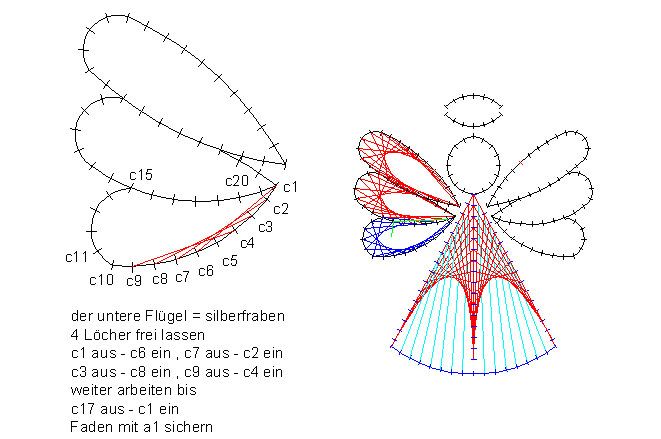
Формат должен быть JPG, PNG или WebP
Максимальный размер изображения: 10Mb
Максимальное разрешение изображения: 4,2Mpx
Недавно загруженные изображения
Просмотреть всеПростое удаление фона с фотографий с помощью Zero Clicks
PhotoScissors спасает ситуацию, когда вам нужно быстро вырезать человека или объект, чтобы вставить в него.
другое изображение или удалить фон с фотографии. Вам не нужны какие-либо специальные навыки или
профессиональное программное обеспечение для идеального клипа изображения. Просто загрузите изображение, и наш алгоритм
автоматическое удаление фона с помощью глубоких нейронных сетей.
Читать
Руководство
Быстрая подготовка фотографий товаров для интернет-магазинов
Вырезание фона из фотографий — популярная процедура редактирования фотографий. Есть буквально
десятки возможных применений PhotoScissors: загрузка изображений товаров на eBay или Amazon, подготовка
фотографии для сайтов поиска работы или знакомств, замена скучного фона на более живописный
или сплошной цвет, создание фотошуток и коллажей, ретушь фотографий из отпуска для развлечения или для создания
лучшее впечатление и многое другое.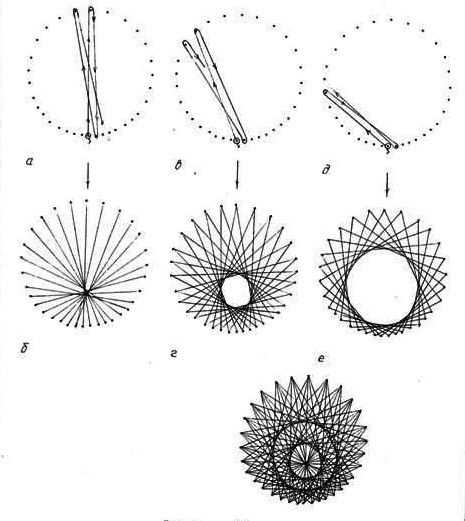
Прочитать учебник
Удалить фон вокруг волос
PhotoScissors легко справляется со сложными полупрозрачными объектами, такими как волосы, позволяя вам избавиться от
фон на этих картинках так же легко, как и в любой другой сцене. В то время как в других инструментах волосы должны
буквально пиксель за пикселем, PhotoScissors сэкономит вам часы, так как инструмент Волосы также
эффективно управляет прозрачными объектами.
Прочитать руководство
Стереть фон по цвету
Помимо автоматического режима удаления фона, PhotoScissors предоставляет чрезвычайно простой способ вырезать фоновое изображение с использованием функции группировки по цвету. Вместо того, чтобы пытаться точно заключить область с помощью инструментов «Лассо» или «Волшебная палочка» в громоздких профессиональные графические редакторы, вы быстро отмечаете области, которые хотите вырезать, и области, которые вы хотели бы сохранить, а программа автоматически сделает все остальное. Благодаря оптимизированному анализу обрезки краев, вам не нужно искать пиксели, пытаясь выбрать нежелательный фон.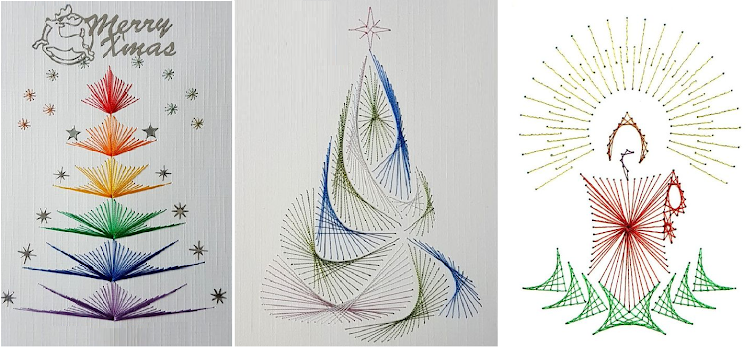
Читать Учебник
Удаление фона с прозрачных объектов
В реальном мире некоторые объекты прозрачны. И удаление фона с фото с такими
предметы на них — это боль. Но с PhotoScissors вы можете легко заменить один фон на другой.
другой благодаря инструменту прозрачного маркера, который обозначает области, которые должны сохранять оба переднего плана
и фоновые текстуры.
Главные причины использовать PhotoScissors
- Мгновенное удаление сложного фона с фотографий
- Легко отделить передний план от фона
- Поменять фон местами
- Создать коллаж
- Удалить фон вокруг волос
- Удалить фон с прозрачных объектов
- Вырезание объектов
- Создание изолированных изображений с цветным или прозрачным фоном
- Удалить фон для объявлений eBay, Etsy или Amazon
- Установить любой цвет фона, включая прозрачный
- Простота использования и начала работы
- Подготовка фотографий товаров для интернет-магазинов
- Поддерживает популярные графические форматы (PNG и JPG)
- Не требуются технические или дизайнерские навыки
Как это работает
PhotoScissors — это средство для удаления фона с помощью искусственного интеллекта.
Требуемые минимальные технические навыки
PhotoScissors не только очень эффективно удаляет нежелательный фон с фотографий, но и также очень прост в использовании. В отличие от продвинутых графических программ, PhotoScissors является удобной и удобной программой. простой инструмент для обрезки. Имея только базовые навыки редактирования изображений, вы можете добиться превосходных результатов. результаты, сравнимые с теми, которые дает специализированное программное обеспечение.
Как удалить фон с изображения с помощью PhotoScissors
Узнайте, как удалить фон с изображения на 100 % автоматически!
Учебники для онлайн-версии:
Как удалить фон с фотографий онлайн
В этой статье описывается, как удалить фон с фотографий.
Как изменить фоновое фото онлайн
Узнайте, как изменить фон изображения на прозрачный, цветной или графический.
Как подготовить фото товара для интернет-магазинов
Узнайте, как изменить фон фотографии продукта для размещения на Shopify, Amazon или Etsy.
Как редактировать фон изображения как профессионал
Прочитайте это руководство, чтобы узнать о некоторых продвинутых методах, которые вы можете использовать при удалении фона с изображения.
Как сделать фон изображения прозрачным
Узнайте, как автоматически удалить фон любого изображения и сделать его прозрачным.
Как удалить фон с логотипа
PhotoScissors подготавливает изображения логотипа к публикации, удаляя ненужный фон всего за несколько кликов.
Как удалить фон вокруг волос
В этом уроке объясняется, почему PhotoScissors — лучший способ удалить фон с волос.
Как копировать объекты между фотографиями
Узнайте, как легко добавить новый элемент на фотографию.
Как добавить новый фон к фотографии
Простой способ добавить новый фон фотографии без каких-либо специальных навыков.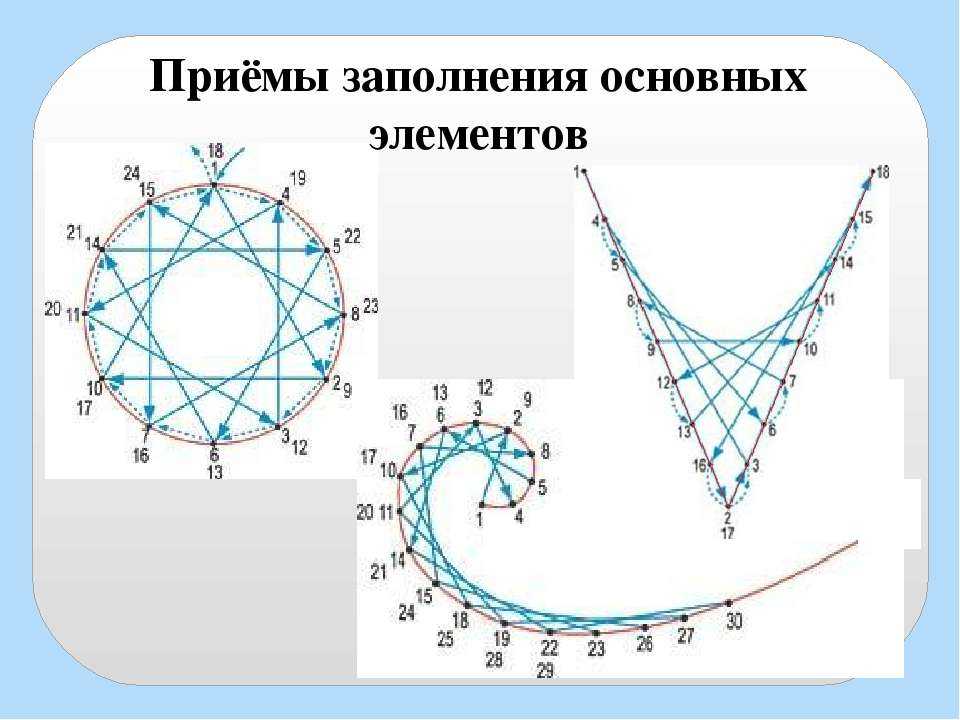
Учебники для версий Windows и Mac:
Как удалить фон с фотографии
Как удалить фон с фотографии: подробное пошаговое руководство по созданию идеальных сцен сзади.
Как заменить фон фотографии
Всякий раз, когда вам нужно заменить фон фотографии, PhotoScissors — это инструмент, который вам нужен. С помощью нескольких щелчков мыши вы замените уродливое закулисье более приятным видом.
Как удалить сложный фон на профессиональном уровне
Есть ли способ избавиться от более сложных фонов простым и легким способом? Да, отвечает PhotoScissors. В этом руководстве объясняются расширенные функции.
Как удалить фон вокруг волос
В этом уроке объясняется, почему PhotoScissors — лучший способ удалить фон вокруг волос на портрете. Прозрачный маркер делает свое дело и экономит часы скрупулезного редактирования.
Как удалить фон с прозрачных объектов
Прочтите это, если вы пытались удалить фон на фото с полупрозрачными объектами (стекло, волосы, туман) и не смогли.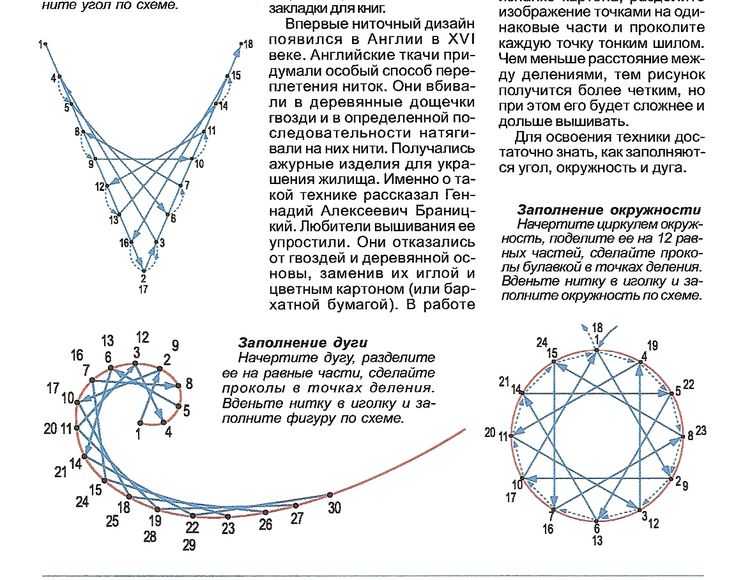 У PhotoScissors есть очень простое решение.
У PhotoScissors есть очень простое решение.
Как подготовить фото продукта для магазина eBay, Amazon или Etsy
Узнайте, как создать идеальный список товаров на eBay, Amazon или Etsy, удалив фон с фотографии ваших товаров.
Как обрезать изображение после удаления фона
Узнайте, как удалить ненужное пустое пространство после того, как исчез фон. С PhotoScissors эта операция занимает всего два щелчка мыши!
Как добавить тень к фотографии
Чистый фон и прозрачные тени могут сделать изображения ваших товаров намного привлекательнее. Если вы продаете на eBay или любом другом интернет-магазине, не пропустите этот урок по PhotoScissors.
Как легко подготовить фотографию для сайтов вакансий, сайтов знакомств и других онлайн-форм
Прочтите эту статью, чтобы узнать, как сделать вашу обычную фотографию намного лучше с помощью простой операции, похожей на ножницы. Несколько щелчков мыши создают красивый портрет, готовый для загрузки на любой веб-сайт.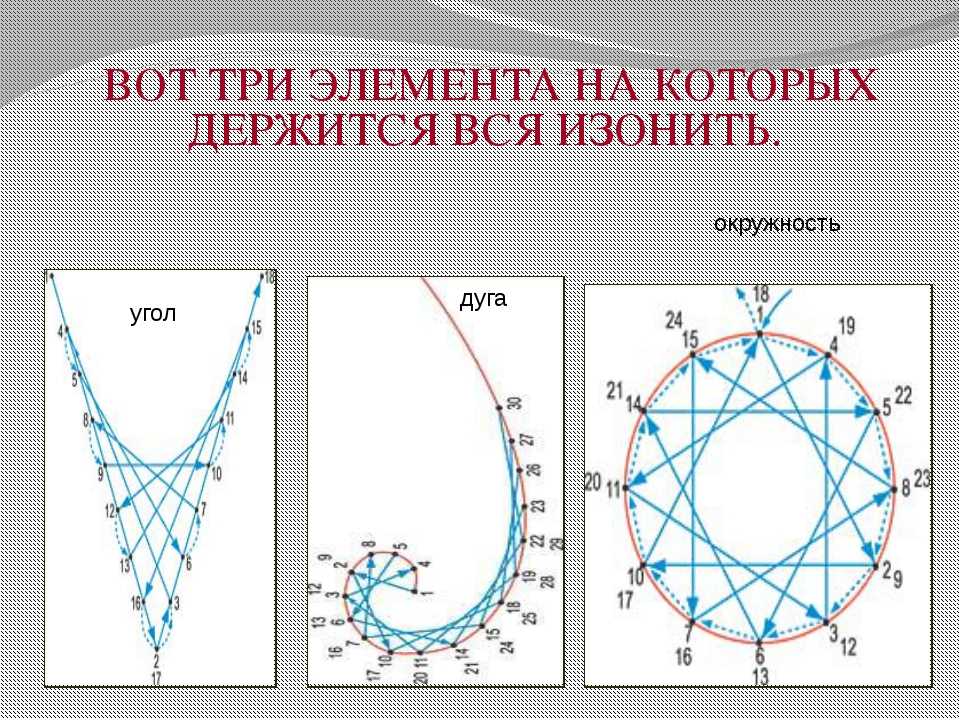
Как создать коллаж
Создавать коллажи с PhotoScissors? Конечно. Прочтите этот урок, чтобы научиться создавать потрясающие фотоколлажи за несколько секунд. Даже если вы делаете это впервые!
Как использовать альфа-маску
В этой статье мы объясним, как за минуту создать альфа-маску в PhotoScissors и импортировать эту маску в Photoshop для дальнейшего редактирования или применения к изображениям. И это проще, чем вы думаете!
Как переместить объект на фото
Узнайте, как можно переместить объект на фото без каких-либо следов и остатков от него на заднем плане на старом месте. На самом деле вся процедура занимает всего 4 простых шага.
Как удалить фон по цвету
Быстро стирайте фон с фотографии по цвету. Все, что вам нужно сделать, это выделить часть переднего плана и фона, а наш алгоритм позаботится о деталях.
Как вручную редактировать маску
Иногда автоматические алгоритмы дают неидеальные результаты. Вот как вы можете точно завершить фотографию, используя функцию «Группировать по цвету» в PhotoScissors.
Вот как вы можете точно завершить фотографию, используя функцию «Группировать по цвету» в PhotoScissors.
Как заменить небо на фотографии
Как заменить небо на фото без особых хлопот и слишком сложного софта? Ответ: PhotoScissors и этот урок.
Как добавить эффекты
В этом уроке показано, как можно вырезать объект из фотографии, заменить на нем фон или применить различные эффекты к объекту или фону, чтобы фотография выглядела лучше.
Как размыть фон на фотографиях
Прочтите этот урок, чтобы узнать, как увеличить глубину фотографии постфактум с помощью PhotoScissors.
Как сделать фон в оттенках серого
Здесь мы используем PhotoScissors, чтобы выборочно создать блеклый фон. Когда-то доступный только для опытных пользователей Photoshop, теперь этот эффект очень легко применить благодаря программе.
Как превратить фон или передний план в негатив
Вот как вы можете сделать фон для фотонегатива с помощью PhotoScissors.

